
Gătit.
Pentru a instala Windows fără a utiliza unitatea, ar trebui să creați un „montaj stick-ul.“ De acolo sistemul va citi informațiile de care aveți nevoie, și să copiați fișiere temporare. Acest lucru poate fi folosit pentru orice flash media, dar asigurați-vă că este gol, deoarece toate informațiile vor fi șterse din el, și suficient de încăpător să-l picătură pentru Windows 7/8 date de setare. Este recomandabil să se utilizeze un stick cu o capacitate de 8 GB la 16 GB .Pentru picătură de stabilire a datelor de pe stick-ul, creând astfel o imagine de disc, este posibil să se stabilească utilități specifice, cum ar fi UltralSO. Cu toate acestea, uneori, nu este posibil să instalați utilitarul. De exemplu, nu au acces la Internet sau de a descărca / instala blocuri de program virus. Apoi, puteți ajusta flash card din linia de comandă, dar e mai complicat. Pentru a crea o imagine de disc de instalare din linia de comandă trebuie să:
- Primul pas este de a formata mass-media, este de dorit în sistemul de fișiere NTFS pentru a se evita erorile în muncă. Vă recomandăm instalarea instrumente speciale pentru formatare care va formata mass-media mai fin și cu acuratețe. Descărcați și instalați-l, puteți complet gratuit. Unul dintre programele cele mai utile pentru a formata flash drive este un flash-Doctor.
- Deschideți un prompt de comandă, tastați fraza diskpart.

- În fereastra care se deschide, introduceți lista pe disc. pentru a vedea o listă cu toate mediile amovibile conectate la computer și detectate de Windows.
- Consultarea indicațiile derivate, selectați suportul media dorit cu comanda select disk # (# în loc de a introduce numărul discului dorit din tabel). De exemplu, în cazul meu, selectați discul 2.
- După ce selectați un disc curat introduceți o comandă care este complet curat în sus discul de toată lumea, chiar și de la invizibil sau ascunde conținutul de Windows. Acest lucru este important!
- După Curățire disc pentru a crea o partiție prin tastarea a crea partiție primară.
- Apoi, alegeți secțiunea creată de o echipă, selectați partiția 1.
- Apoi a activa profilul creat folosind comanda activă.
- Următoarele este să-l format NTFS prin formatul de comandă fs = NTFS.
- După formatare este completă, principalele acțiuni desfășurate pe linia de comandă sunt finalizate, dar puteți specifica imediat litera de unitate, fără a părăsi consola. Pentru a face acest lucru, utilizați scrisoarea de comandă Assign = # (# înlocuit cu orice literă a limbii latine). Eu folosesc litera Z (Z = atribui litere).
- Pentru a ieși în siguranță introduceți comanda exit separa. Configurarea stick-ul de instalare este completă!

- Venind din linia de comandă, trebuie să copiați fișierele de instalare de pe disc de licență sau fișierul descărcat. După ce ați terminat copierea fișierelor obține ceva de genul asta (pentru Windows 7).

Acum trebuie să schimbați de încărcare a sistemului în BIOS-ul, și a fost ordinul ei.
Cum se instalează pentru Windows
Acum, du-te direct la instalarea windose cu bliț. Pentru a începe să se schimbe setările prin intermediul BIOS-ului, așa cum în mod implicit, în primul rând PC-ul încarcă sistemul de operare Windows de pe hard disk. De asemenea, avem nevoie pentru a pune mai întâi cizme din mass-media amovibil. Pentru a merge la meniul de BIOS la pornire, trebuie doar să apăsați și mențineți apăsată tasta F2. Vizualizați sistemul BIOS în fiecare mașină este diferit: cineva este vorbitoare de limba rusă, cineva limba engleză - dar funcția sa nu se schimbă, și de a schimba sistemul de boot de pe orice computer sau tabletă. În meniul care va fi sigur pentru a indica ordinea de încărcare a sistemului. El este exact ceea ce avem nevoie. Versiunile în limba engleză ale BIOS-ului aveți nevoie pentru a găsi elementul prioprity Boot conceapa. care este de obicei localizat în portbagaj fila.
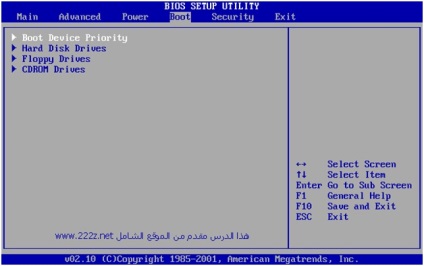
În aer liber după ce selectați această casetă de opțiuni aveți nevoie pentru a găsi un prim punct de pornire Concepe
. care vă permite să schimbați prioritatea de pornire a sistemului. Ai nevoie pentru a pune mai întâi cizme de la un suport amovibil (USB-CD). După efectuarea tuturor manipulările de mai sus, salvați setările BIOS și reporniți calculatorul atunci când porniți introduceți unitatea flash USB.
Dacă reporniți computerul nu vede unitatea flash USB sau nu se poate porni descărcarea de date de la ea, încercați să selectați elementul în loc de CD-USB pornirea sistemului de pe un suport amovibil, cum ar fi USB-Zip sau USB-floppy. Configurarea BIOS-ul este complet! Puteți oricând să reveniți la setările originale BIOS în orice moment. Dacă ați făcut totul corect, atunci când deschideți setările de meniu ale sistemului de operare Windows atunci când pornește computerul. Instalația în sine este complet identică cu instalarea de pe disc. În unele modele de schimbare prioritate laptop-uri pot fi în punctul de hard disk-uri. în afară există un model în care este posibil pentru a trece la schimbarea de prioritate, ținând apăsată tasta F10 în timpul pornirii.